Nos permitirá llevar un control de eventos de los que nos interese informar a nuestros clientes.
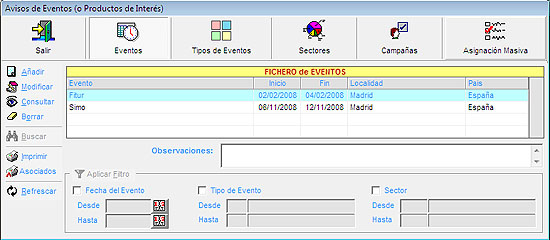
1) Eventos: Nos muestra un listado de eventos cuya fecha de inicio sea posterior a la de hoy.
| • |
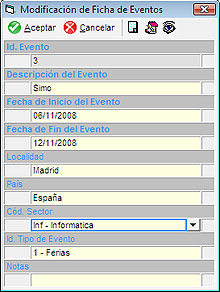
| • | Información del Evento: Nos muestra toda la información del evento: Descripción, Fecha de inicio y fin, Localidad y País. |
| • | Cod. Sector: Sector de clientes al que va destinado, nos aparecerán los sectores definidos pulsando el botón |
| • | Id. Tipo de Evento: Tipo de Evento, nos aparecerán los tipos de evento pulsando el botón |
| • | Notas: Notas informativas del evento. |
| • |
| • |
| • |
| • |
| • |
| • |
| • | Filtros: podremos aplicar un filtro para que muestre los eventos que cumplen ciertos requisitos, Una vez definido este podremos aplicarlo pulsando el botón |
| • | Fichero de Eventos: Nos muestra los eventos cuya fecha de inicio es superior a la de hoy, o según el filtro definido, nos mostrará el nombre de evento, fecha de inicio y fin, la localidad y el país. |
| • | Observaciones: Nos aparecerán las observaciones del evento seleccionado. |
2) Tipos de Evento: Nos da acceso al mantenimiento de tipos de eventos. Podremos ver los existentes, crear nuevos, eliminar, imprimir un listado de estos, etc.
3) Sectores: Nos da acceso al mantenimiento de sectores de clientes, el fichero es el mismo que el de la sección Ficheros - Sectores. Podremos ver los existentes, crear nuevos, eliminar, imprimir un listado de estos, etc.
4) Campañas: Nos permite hacer campañas informativas a los clientes y clientes potenciales asignados anteriormente a algún evento.

Deberemos marcar el evento del que deseemos hacer la campaña, pulsar sobre el botón ![]() Campaña, dándonos opción de realizar la campaña vía E-mail, SMS o Generación de Etiquetas Personalizadas. Para ver cómo funcionan estas opciones de Mailing Masivo y Etiquetas Personalizadas consulte la sección Listados - Clientes.
Campaña, dándonos opción de realizar la campaña vía E-mail, SMS o Generación de Etiquetas Personalizadas. Para ver cómo funcionan estas opciones de Mailing Masivo y Etiquetas Personalizadas consulte la sección Listados - Clientes.
5) Asignación Masiva: Nos permite asignar clientes y clientes potenciales a un evento para que se tenga en cuenta en su campaña informativa. Nos cargará la asignación del último evento seleccionado en Campañas o Eventos.
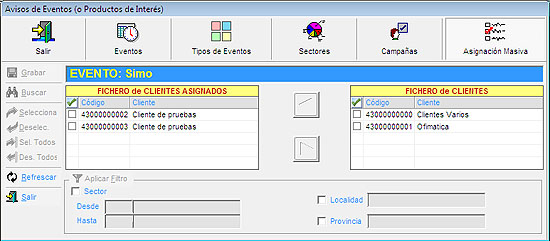
Una vez que nos encontremos con la asignación del evento aparecerá un listado a la izquierda con los clientes asignados y a la derecha con los clientes que aun no lo están, pudiendo filtrar en la parte inferior del panel en clientes de cierto Sector, localidad o provincia.
Para pasarlos de una lista a otra deberemos marcarlos y pulsar en el botón pasar a la derecha o izquierda según deseemos añadir o quitar algún cliente de la asignación al evento.
Para guardar la asignación deberemos pulsar sobre el botón ![]() Grabar.
Grabar.